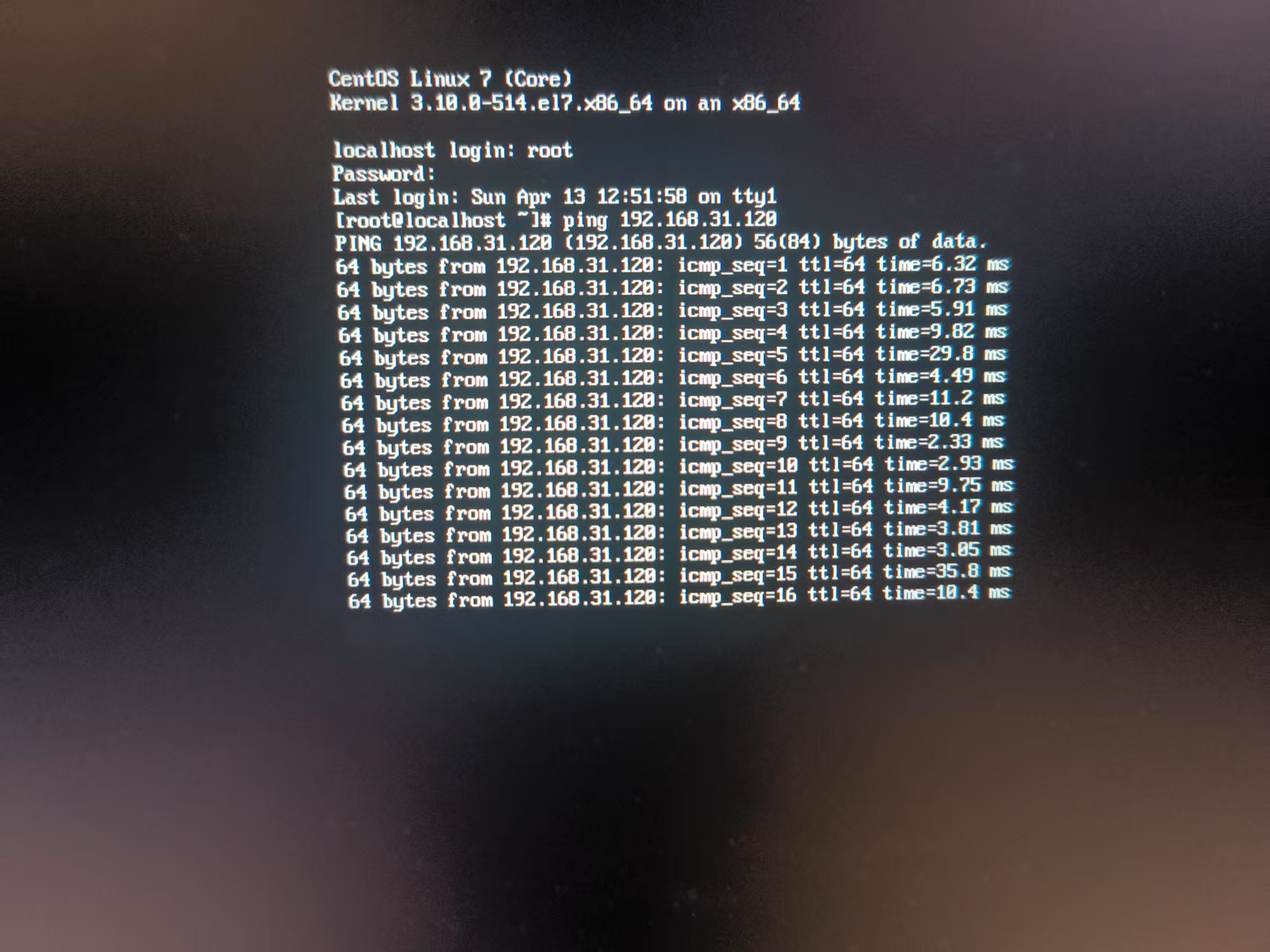1、网络模式选择
- 桥接模式
- 特点:虚拟机会获得与物理机同网段的独立IP,可直接访问内网/外网
- 适用场景:渗透测试、需要与其他设备交互的场景
- 配置要点:需在VMware中指定桥接到物理机的真实网卡(如WiFi或有线网卡)
- NAT模式
- 特点:共享主机IP,虚拟机可访问外网但外网无法直接访问虚拟机
- 适用场景:常规上网、下载工具包等实验环境
- 配置要点:确保VMnet8虚拟网卡启用,子网与物理机一致(默认192.168.50.0/24)
- 仅主机模式
- 特点:仅与物理机构成内网,完全隔离外部网络
- 适用场景:封闭测试环境、离线分析
2.以桥接模式为例:
1.安装好centos 7后做一下配置:
查看自己电脑ip地址、子网掩码、网关:
连接特定的 DNS 后缀 . . . . . . . :IPv4 地址 . . . . . . . . . . . . : 192.168.38.4子网掩码 . . . . . . . . . . . . : 255.255.255.0默认网关. . . . . . . . . . . . . : 192.168.38.1602.打开虚拟机对网卡进行配置路径为:
/etc/sysconfig/network-script编辑目录下ifcfg-ens33:
vi ifcfg-ens33 
按一下键盘上的i键进入编辑模式,主要修改以下配置:
ONBOOT=yes //原来是no
BOOTPROTO=static //原来是dhcp
IPADDR=192.168.38.4
PREFIX=24
GATEWAY=192.168.38.160
结果如下:

3.重启一下网络ping一下自己的网关:
systemctl restart network能ping通即代表网络配置完成: